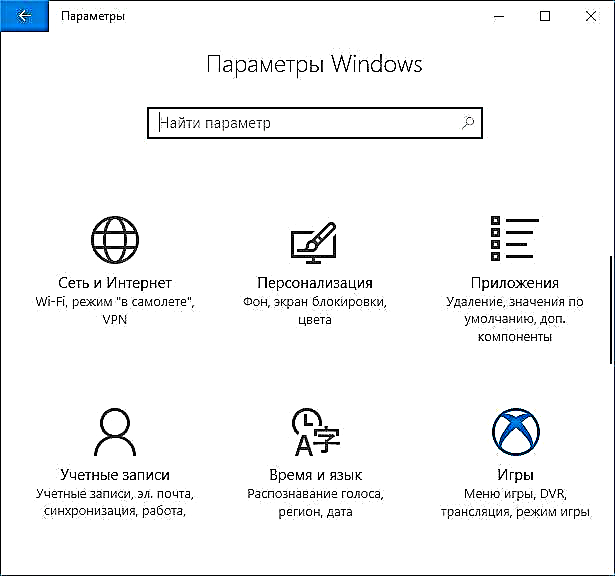Windows 10 ima ugrađeni "Game Mode" (režim igre, Game Mode), dizajniran da poveća produktivnost i, posebno, FPS, u igrama obustavljajući pozadinske procese tokom igre.
U ovom uputstvu - detaljno o tome kako omogućiti način igre u sustavu Windows 10 1703 i nakon ažuriranja ažuriranja 1709 Fall Creators Update (u potonjem slučaju uključivanje načina igre je malo drugačije), video upute i u kojim se slučajevima doista može značajno povećati FPS u igrama u koje se, naprotiv, može miješati.
Kako omogućiti način igre u sustavu Windows 10
Ovisno o tome da li ste instalirali Windows 10 1703 Creators Update ili Windows 10 1709 Fall Creators Update, uključivanje načina igre će izgledati malo drugačije.
Sljedeći koraci omogućuju vam da omogućite način igre za svaku od navedenih verzija sustava.
- I za obje verzije sustava Windows 10 idite na Postavke (tipke Win + I) - Igre i otvorite stavku "Način igre".
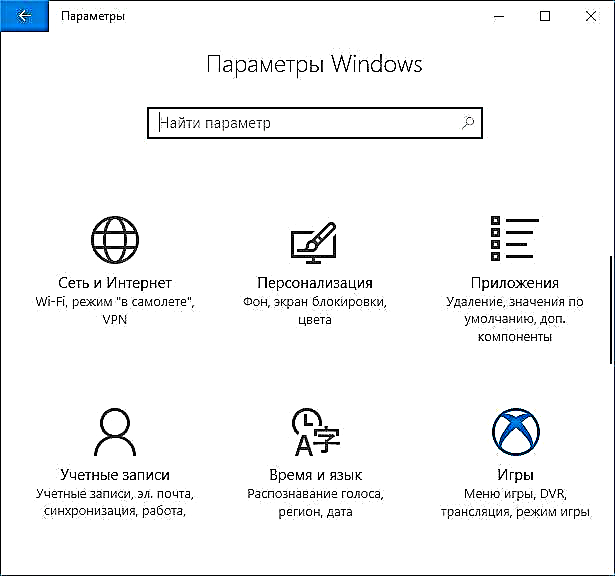
- U verziji 1703 vidjet ćete prekidač "Koristi način igre" (omogućite ga, ali to nisu svi koraci potrebni za omogućavanje načina igre), u sustavu Windows 10 1709 - samo informacije da je način igre podržan (ako nije podržan, prvo skrenite, ručno instalirajte upravljačke programe za video kartice, ne preko upravitelja uređaja, nego sa službene stranice).

- Provjerite u odjeljku "Izbornik igara" da li je uključen prekidač "Snimanje video zapisa, snimite snimke zaslona i emitirajte ih koristeći izbornik igara", pogledajte i kombinaciju tipki za otvaranje izbornika igara u nastavku (prema zadanim postavkama - Win + G, gdje je Win ključ s logotipom Windows), dobro će vam doći.

- Pokrenite igru i otvorite meni igre (otvara se preko zaslona igre) pomoću tipke prečaca iz 3. stavke.
- U meniju igre otvorite "Postavke" (ikona zupčanika) i potvrdite okvir "Koristi način igre za ovu igru".

- U operativnom sistemu Windows 10 1709 takođe možete jednostavno da kliknete na ikonu režima igre, kao na slici sa leve strane dugmeta za podešavanje.

- U programu Windows 10 1809 October 2018 Update izgled ploče s igrama se malo promijenio, ali kontrole su iste:

- Zatvorite postavke, izađite iz igre i ponovo pokrenite igru.
- Gotovo, način igre za Windows 10 za ovu igru je uključen i ubuduće će uvijek početi s uključenim režimom igre dok ga ne isključite na isti način.
Napomena: u nekim igrama miš nakon otvaranja ploče s igrama ne radi, tj. ne možete pomoću miša da kliknete na dugme režima igre ili da unesete podešavanja: u ovom slučaju koristite tipke (strelice) na tastaturi za kretanje po stavkama na ploči za igre i Enter da biste ih uključili ili isključili.
Kako omogućiti režim igre - video
Je li Windows 10 način igre koristan i kada se može miješati
S obzirom na to da se način igre dugo pojavljivao u Windowsu 10, sakupili su se mnogi testovi njegove učinkovitosti za igre čija se opća suština svodi na sljedeće točke:
- Za računare sa dobrim karakteristikama hardvera, diskretnu grafičku karticu i "standardni" broj pozadinskih procesa (antivirusni, nešto drugo malo), povećanje FPS-a je neznatno, u nekim igrama uopšte ne postoji - trebate to provjeriti.
- Za računala s integriranom grafičkom karticom i relativno skromnim karakteristikama (na primjer, za prijenosna računala koja se ne igraju), porast je značajniji, u nekim slučajevima jedan i pol do dva puta (također ovisi o konkretnoj igri).
- Značajan rast može se primjetiti i u sistemima u kojima se stalno pokreću mnogi pozadinski procesi. Međutim, ispravnije rješenje u ovom slučaju bilo bi uklanjanje nepotrebnih programa koji se stalno izvode (za početak, primjerice, uklanjanje nepotrebnog iz pokretanja Windows 10 i provjeravanje računara na postojanje zlonamjernog softvera).
Može se dogoditi i slučaj kada način igre šteti igri ili povezanim zadacima: na primjer, ako video zapise igara snimate s ekrana pomoću programa trećih proizvođača, način igre može ometati ispravno snimanje.
Ovako ili onako, ako postoje pritužbe na niski FPS u igrama, isplati se isprobati način igre, štoviše, navodi se da je u Windowsu 10 1709 počeo raditi bolje nego prije.